Thanh công thức trong Excel là công cụ quan trọng, giúp người dùng thao tác nhanh chóng. Tuy nhiên, bạn có thể ẩn hoặc hiện thanh công thức khi cần thiết. Hãy cùng tìm hiểu cách thực hiện trong bài viết sau.
Tải Miễn Phí sẽ hướng dẫn bạn cách ẩn, hiện thanh công thức dễ dàng trong bảng tính Excel, giúp tối ưu không gian làm việc.
Cách ẩn, hiện thanh công thức trong Excel
Bước 1 : Mở bảng Excel mà bị ẩn thanh công thức lên. Trên thanh Menu trong Excel bạn chọn vào Tab View
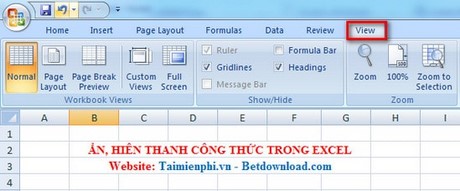
Bước 2 : Trên Tab này ở khung chức năng Show/Hide bạn check chọn vào ô Formuls Bar để hiện lại thanh công thức vốn đã không hiện.
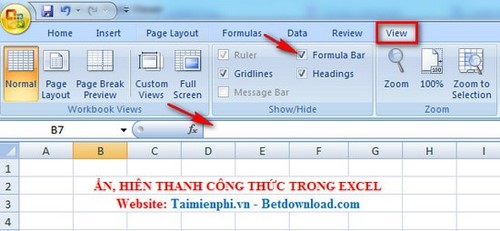
Và nếu muốn ẩn để nhìn thoải mái hơn khi làm việc thì bạn chỉ việc check bỏ chọn vào ô Formuls Bar
https://thuthuat.taimienphi.vn/cach-an-hien-thanh-cong-thuc-trong-excel-2158n.aspx
Ngoài việc ẩn, hiện lại thanh công thức trong Excel, kiểm tra và quản lý dữ liệu trong các ô Excel cũng rất quan trọng để đảm bảo tính chính xác trong bảng tính. Bạn có thể áp dụng phương pháp kiểm tra dữ liệu nhập vào một ô trong Excel để hạn chế lỗi và cải thiện chất lượng dữ liệu.